好用的Python编辑器WingIDE的使用经验总结
WingIDE的使用
好的工具可以让你做事时,事半功倍!这一点在写代码的过程中尤为明显,使用Pyhton写程序有一年多了!各类编辑器IDE也使用了不少,如Pycharm,sublime,Qtcreator等等,最近开始使用WingIDE,发现使用起来非常顺手,而且支持目前所有主流操作系统!这篇博文用来记录总结,在安装和使用WingIDE过程中的一些有用的经验,技巧!
官网下载链接:http://wingware.com/downloads
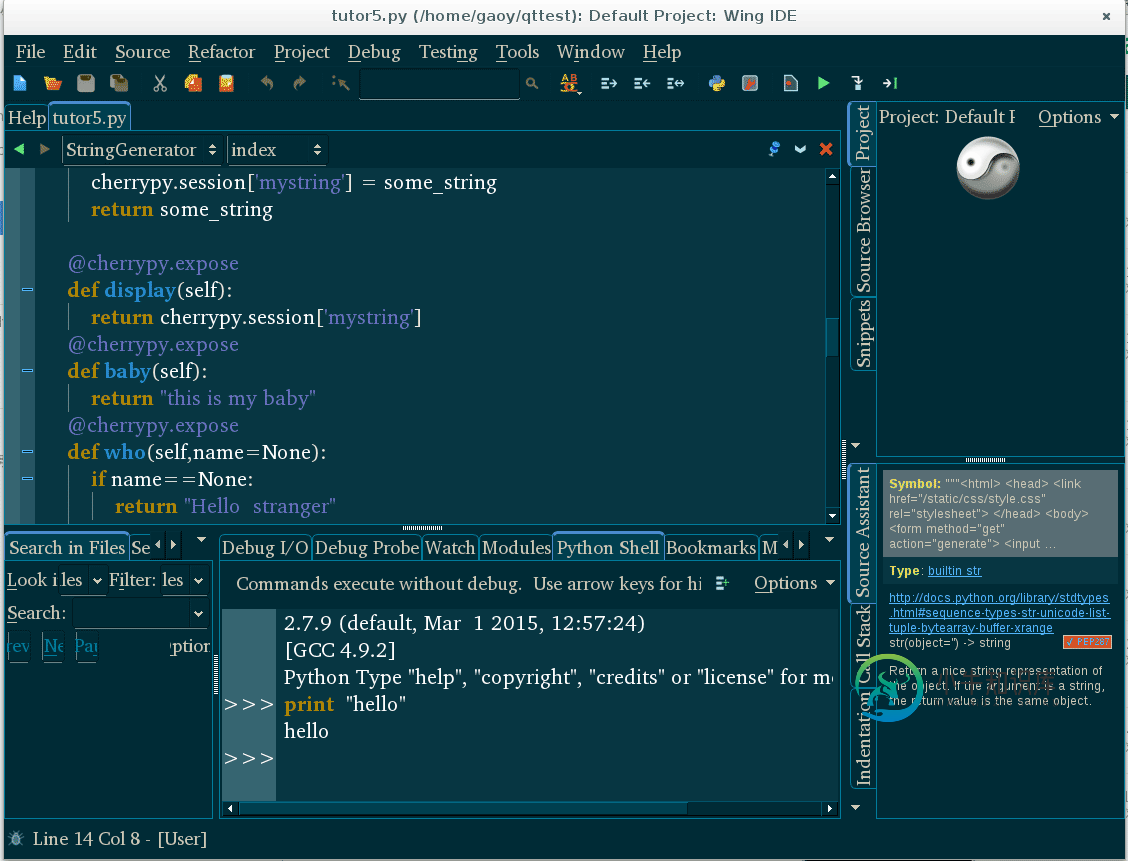
WingIDE的安装
在windows平台下的安装
1:首先安装python开发环境
2:添加python路径到系统path
3:下载安装WingIDE (破解)
Debain平台下的安装
由于在Linux平台下,python一般是默认安装的,所以直接到官方下载Deb包,然后安装即可
sudo dpkg -i xxx.deb
WingIDE主题的选择
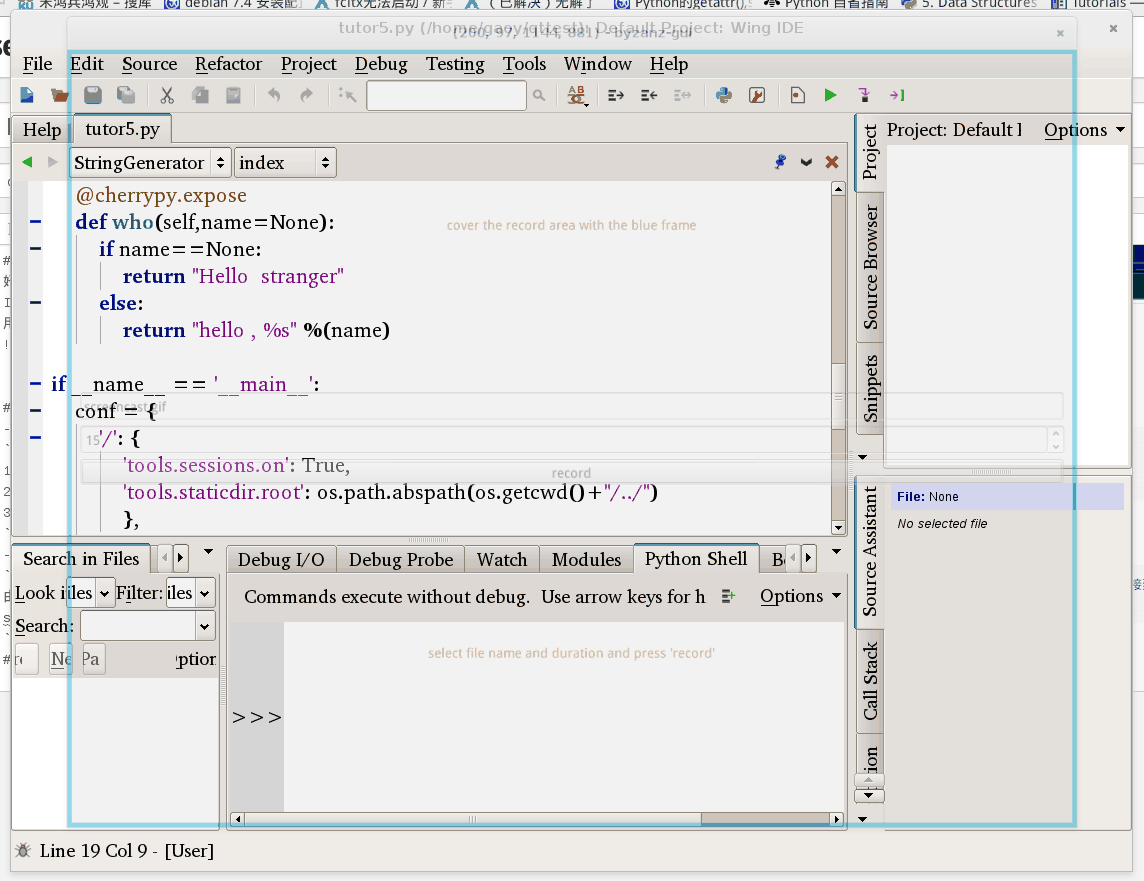
选择如上图主题风格的方法,看下面的动态图的操作
默认的字体对本人来说有点小,通过Edit->Preferences->User Interface->Fonts进行调整
常用快捷键
F1 = 上下框的开合
F2 = 左右框的开合
Tab = 自动补全功能
习惯使用enter or space键补全的朋友可以通过下面方法设置
设置补全键:Edit->Keybord Personality->Config auto..->Editors->Auto-completion
显示行号的选项:Edit -> Show(Hide) Line Numbers
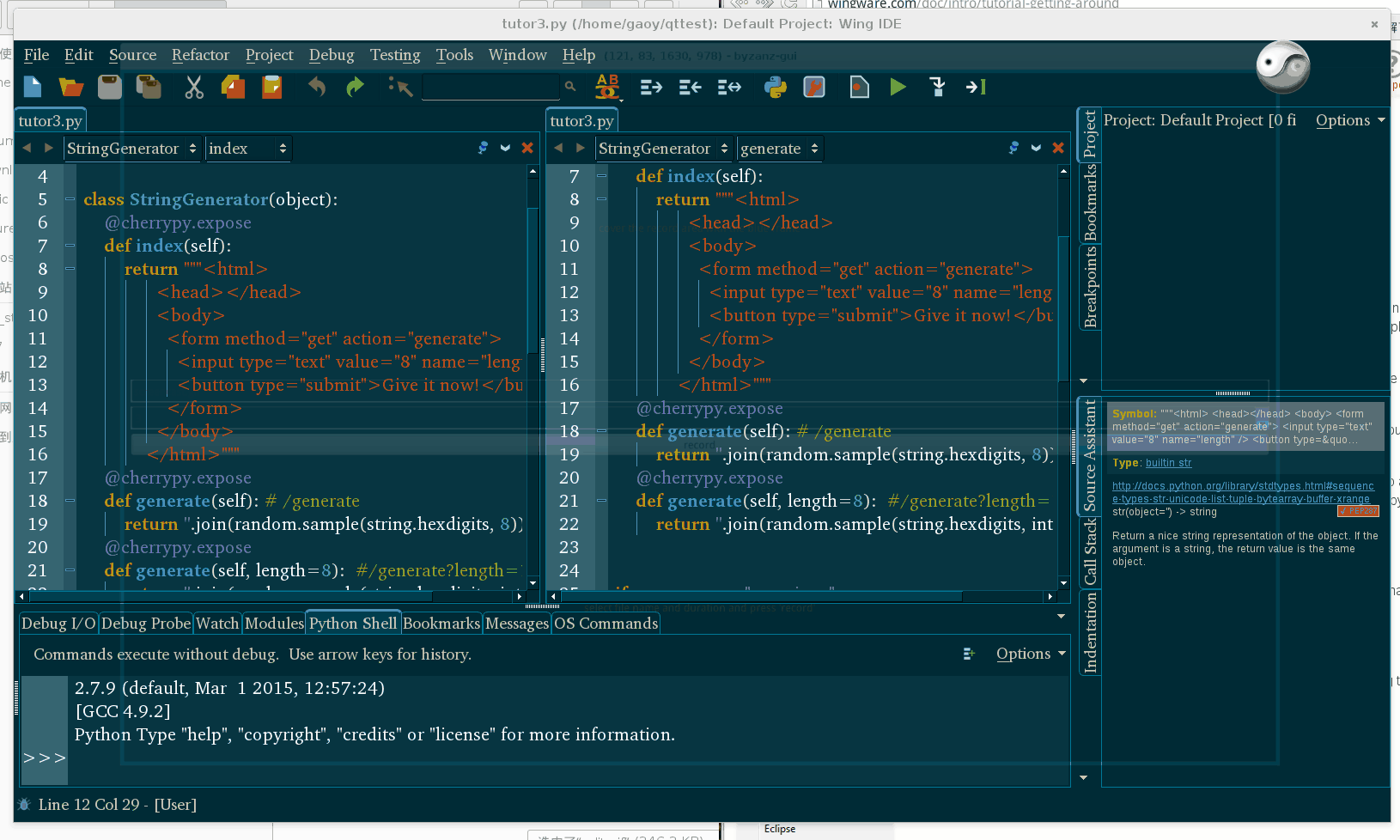
F1 F2操作效果
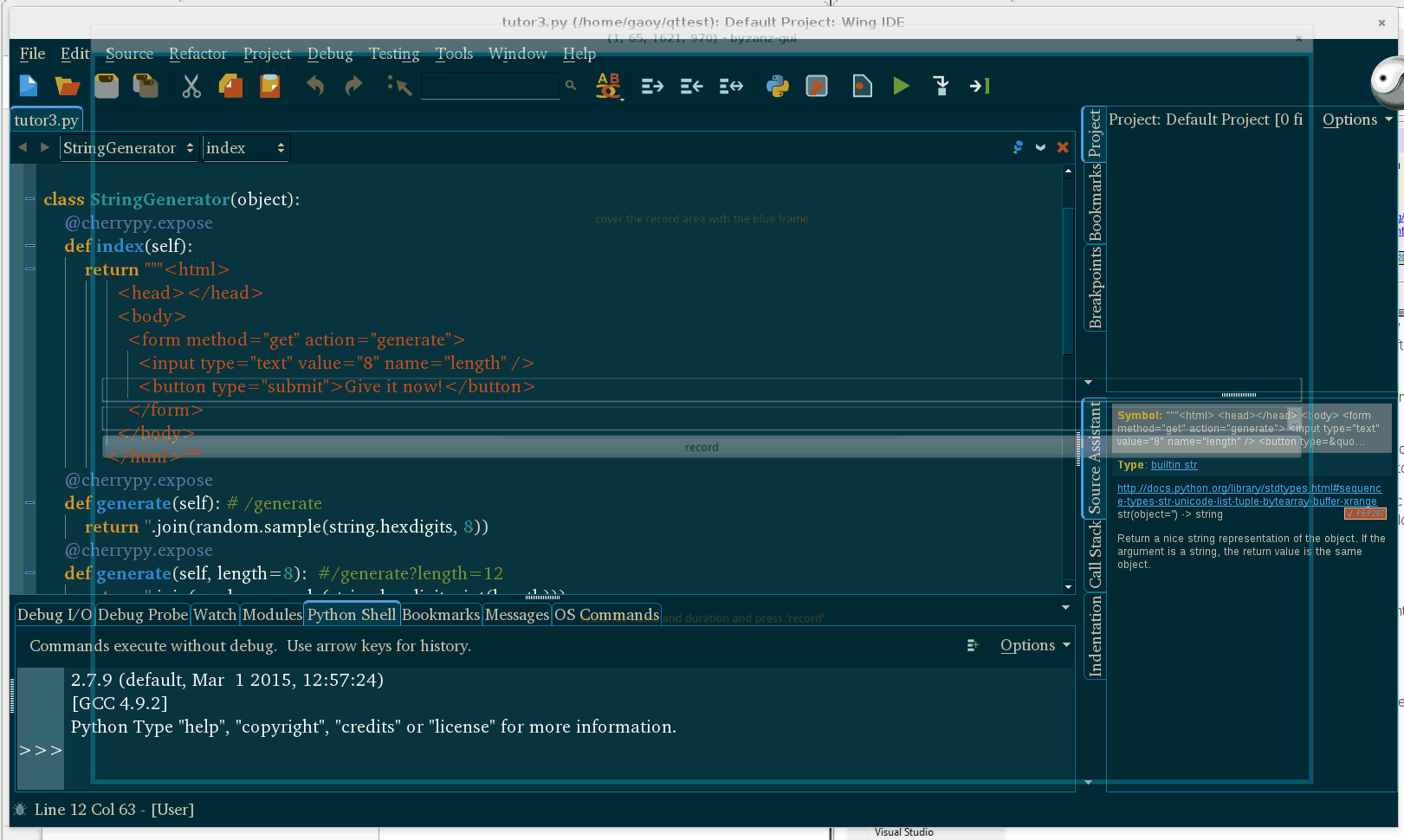
单文件分成多编辑窗口
-
问题内容: 我的JTable有一个密码字段编辑器。如果用户单击以编辑另一个字段时文本长度小于8位,我想显示一条错误消息。我已经尝试过焦点监听器。但是它不起作用。请帮助我,因为我刚刚开始使用Java swing。 问题答案: 覆盖stopCellEditing()并在其中实现条件。
-
在作图编辑模式里,可以用一个称为模式编辑器的图形用户界面来编辑图形中的对象属性。属性编辑器提供途径以访问下列对象的属性:根,轮廓,轴,线,光,斑点,图像,表面矩形和文本对象。例如,用属性编辑器可以改变线的粗度,加标题和轴标签,加光照,及执行许多其他作图编辑任务。 这个插图说明属性编辑器界面的成分。 启动属性编辑器 要启动属性编辑器,只需双击图形中的某个对象,例如线,或者右键单击对象并从上下文菜单选
-
本文向大家介绍总结Python中逻辑运算符的使用,包括了总结Python中逻辑运算符的使用的使用技巧和注意事项,需要的朋友参考一下 下表列出了所有Python语言支持的逻辑运算符。假设变量a持有10和变量b持有20,则: 示例: 试试下面的例子就明白了所有的Python编程语言提供了逻辑运算符: 当执行上面的程序它会产生以下结果:
-
本文向大家介绍Python视频编辑库MoviePy的使用,包括了Python视频编辑库MoviePy的使用的使用技巧和注意事项,需要的朋友参考一下 moviepy官网: https://pypi.org/project/moviepy/ 是一个用于视频编辑的Python库:切割、连接、标题插入、视频合成、非线性编辑,视频处理和定制效果的创建。 Github: https://github.com/
-
在Python的交互式命令行写程序,好处是一下就能得到结果,坏处是没法保存,下次还想运行的时候,还得再敲一遍。 所以,实际开发的时候,我们总是使用一个文本编辑器来写代码,写完了,保存为一个文件,这样,程序就可以反复运行了。 现在,我们就把上次的'hello, world'程序用文本编辑器写出来,保存下来。 那么问题来了:文本编辑器到底哪家强? 推荐两款文本编辑器: 一个是Sublime Text,
-
在Python的交互式命令行写程序,好处是一下就能得到结果,坏处是没法保存,下次还想运行的时候,还得再敲一遍。 所以,实际开发的时候,我们总是使用一个文本编辑器来写代码,写完了,保存为一个文件,这样,程序就可以反复运行了。 现在,我们就把上次的'hello, world'程序用文本编辑器写出来,保存下来。 那么问题来了:文本编辑器到底哪家强? Visual Studio Code! 我们推荐微软出

